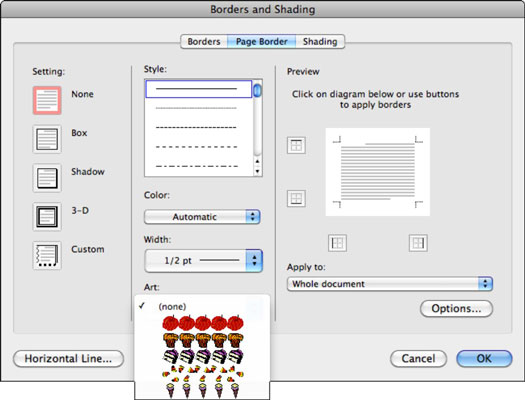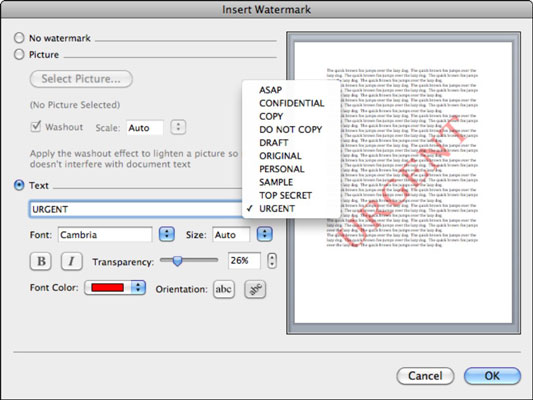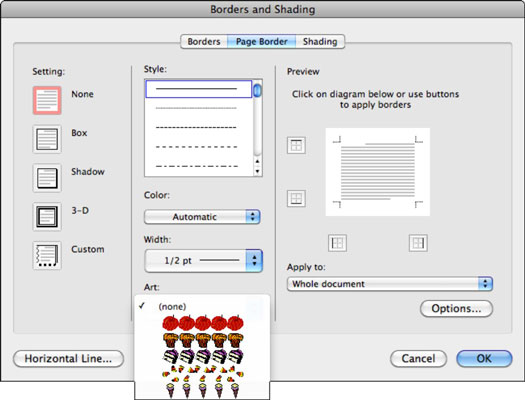Paprastai „Office 2011 for Mac“ Word dokumento fonas yra baltas, tačiau galite pakeisti fono spalvą ir netgi taikyti jam dokumento temos spalvas. Kad tai veiktų, turite naudoti „Word 2011 for Mac“ spausdinimo maketo rodinį, taigi, jei dar nesate spausdinimo maketo rodinyje, spustelėkite mygtuką Spausdinimo maketo rodinys apatiniame kairiajame dokumento lango kampe, kad į jį perjungtumėte.
Kai keičiate foną spausdinimo maketo rodinyje, Word 2011 for Mac gali konvertuoti jį į užrašų knygelės išdėstymo ir publikavimo maketo rodinius. Trys formatavimo įrankiai yra juostelės išdėstymo skirtuko „Puslapio fonas“ grupėje:

-
Spalva: spustelėkite norėdami pamatyti spalvų paletę. Spalva formatuoja toliausiai nutolusį fono sluoksnį.
-
Vandens ženklas: virš fono sluoksnio, bet už teksto sluoksnio yra sluoksnis, kurį galite naudoti, jei norite pridėti vandens ženklą. Galite pasirinkti iš dviejų vandens ženklų tipų: paveikslėlio ir teksto.
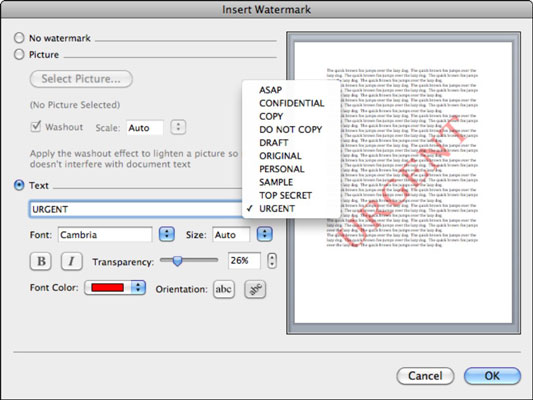
-
Borders: rodomas dialogo lango Borders and Shadings skirtukas Puslapio kraštinė. Šis dialogo langas yra kūrybiško žmogaus žaidimų aikštelė, skirta tinkinti kraštines.
-
Nustatymas: pasirinkite iš None, Box, Shadow, 3-D arba Custom.
-
Pasirinktinis: naudokite interaktyvią peržiūrą, kad pasirinktumėte, kurį kraštą (-ius) taikyti arba pašalinti kraštinę.
-
Stilius: pasirinkite savo kraštinės linijos stilių.
-
Spalva: pasirinkite kraštinės spalvą.
-
Plotis: nurodykite kraštinės plotį.
-
Menas: rinkitės iš daugybės meno kūrinių.
-
Taikyti T o: pasirinkite viso dokumento arba skyriaus parinktį.
-
Parinktys: rodomas kraštinių ir šešėlių parinkčių dialogo langas, kuriame galite koreguoti paraštę ir kraštinės vietą.
-
Horizontali linija: rodomas dialogo langas Atidaryti, kuriame galite pasirinkti linijos paveikslėlį, kuris bus naudojamas kaip kraštinės linijos stilius.